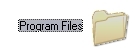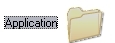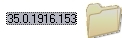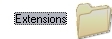خطوات حماية حساب الفيسبوك من الاختراق بالصور
أولا: استخدام كلمة مرور قوية
من أجل تامين حساب الفيسبوك من الاختراق فإن أهم خطوة وهي ضرورية جدا يجب القيام بها هي كتابة كلمة مرور قوية اثناء انشائك لحساب جديد على الفيسبوك و ذلك باستخدم سلسلة من الأرقام و الحروف والرموز المعقدة و علامات الترقيم المختلفة و الابتعاد عن وضع كلمة سر معروفة أو مشهورة أو سهلة التخمين كأن تكون: اسمك او اسم والدك او تاريخ ميلادك او رقم هاتفك او كتابة الارقام او الحروف على الكيبورد بشكل متسلسل , لذا يجب الا تكون من البيانات التي يسهل الحصول عليها ، و ينبغي عليك أيضاً أن تستخدم كلمة مرور لحسابك مختلفة عن كلمات السر الأخرى التي تستخدمها في أي مكان آخر على الإنترنت.
مثال على كلمات المرور التي عليك استخدامها لحماية حساب فيسبوك من الاختراق : (Adk5E9nk _ lFo30&e2)
يمكنك استخدام موقع توليد كلمات مرور قوية مشابهة للكلمة بالأعلى يصعب تخمينها أو الوصول إليها ولكن تأكد من حفظها في مكان آمن منعا لسرقتها أو قرصنتها.
تنويه مهم : مباشرة قم بتغيير كلمة المرور الخاصة بحسابك ان كانت ضعيفة كما في الصور في الأسفل من أجل تأمين حساب الفيس بوك وقم بوضع كلمة قويةخطوات تغيير كلمة مرور الفيسبوك من الإعدادت
- قم بفتح حساب الفيس بوك الخاص بك واضغط على السهم المشار اليه في الصورة ثم قم بفتح الاعدادات

- ستظهر لك قائمة بالبيانات التي تريد تغييرها قم باختيار كلمة المرور واضغط على تعديل كما هو مشار في الصورة

- قم بكتابة كلمة المرور الحالية الضعيفة لحسابك بعدها قم بكتابة كلمة مرور جديدة تكون قوية مثلا في هذه الصورة قمت بكتابة هذه الكلمة : won3Der6&
- ثم قم بحفظ التغيرات كما مشار في الصورة لتامين حساب الفيسبوك من خلال تقوية كلمة المرور

ثانيا: الموافقة على تسجيل الدخول
من طرق تأمين حساب الفيسبوك هي تفعيل خاصية الموافقة على تسجيل الدخول قم بتفعيلها حيث يتم من خلالها ارسال رسالة على هاتفك المحمول تحتوي على رمز سري تقوم بادخاله للموافقة على تسجيل الدخول.
ملاحظة / اذا كنت تقوم بتسجيل الدخول من متصفح معروف لا تحتاج لادخال رمز الموافقة وبامكانك تحديد قائمة المتصفحات المعروفة لديك كما هو موضح في الصور في الأسفلخطوات تفعيل خاصية الموافقة على تسجيل الدخول بالصور
- قم بالدخول على الاعدادات ثم اعدادات الامان كما هو في الصورة.

- ثم قم بالدخول على خيار الموافقات على تسجيل الدخول واضغط على بدء الاستخدام لتفعيلها.

- قم بتاكيد رغبتك في ارسال رمز الامان برسالة نصية على رقم الهاتف المدخل من خلال الضغط على متابعة.

- بعد تلقيك رمز الامان قم بادخاله في المكان المخصص.
ثالثا: اشعارات تسجيل الدخول
وثالث طريقة من طرق تأمين حساب فيسبوك ضد أي محاولة اختراق أو تهكير حساب الفيسبوك هي تفعيل خاصية اشعارات تسجيل الدخول ، و هي خاصية تتمثل في اشعارك باي عملية تسجيل دخول تمت على حسابك بارسال اشعار على حسابك بارسال رسالة نصية على البريد الالكتروني او الهاتف المدخل رقمه تحتوي على وقت تسجيل الدخول ونوع الجهاز او المتصفح وذلك من خلال الدخول على اعدادات الامان كما في الصور

ومن ثم اختيار > تلقي الإشعارات ضمن خانة الإشعارات ومن ثم اختيار إرسال تنبيهات تسجيل الدخول إلى البريد الإلكتروني من خانة البريد الإلكتروني ثم حفظ التغيرات على إعدادات الأمان
يمكنك استخدام بريد إلكتروني جديد غير ذلك المستخدم في الفيسبوك ، لمزيد من المعلومات عن انشاء بريد إلكتروني تابع موضوع انشاء بريد جيميل أو موضوع عمل حساب هوتميل أو موضوع انشاء حساب بريد إلكتروني على ياهو رابعا: جهات الاتصال الموثوقة
أما رابع طريقة لكي تعمل على حماية الفيسبوك من الاختراق هي جهات الاتصال الموثوق فيها تتمثل هذه الخاصية بارسال 3 اكواد لثلاث اشخاص انت اخترتهم وهم الجهات الموثوقة تستطيع من خلال الاكواد تغيير رمزك السري في حال واجهت مشكلة في تسجيل الدخول على صفحتك
قم بتفعيل خاصية الجهات الموثوق بها كما في الصور واختر ثلاث حسابات
خطوات تفعيل خاصية جهات الاتصال الموثوقة بالصور


قم بكتابة اسماء الحسابات التي سيرسل لها الكود في المكان المخصص بحيث تكون ثلاث اسماء على الاقل

خامسا: تحديد المكان الذي سجلت منه دخول
عليك القيام لحماية حسابك من الاختراق بتفعيل تحديد المكان الذي سجلت منه دخول حيث يقوم باشعارك باسم الجهاز ونوعه وموقعه بامكانك الضغط على الغاء النشاط وانهاء الجلسة في حال وجدت تشاط او دخول غير طبيعي في حسابك

سادسا: زيادة الوعي والانتباه
من الامور المهمة التي علينا الالتفات لها بعد تأمين الحساب بشكل كامل وحمايته من الاختراق هي الطرق التي يتبعها الهكر او الشخص المخترق وزيادة الوعي والانتباه بخصوص رسائل السبام او الرسائل المزعجة و الروابط المشبوهة وخصوصا تلك التي تحمل عناوين براقة مثل: برنامج اختراق الفيس بوك فإنه بمجرد دخولك على رابط تحميل البرنامج سيتم ارسال لك الفيروس من شخص مجهول او حساب مزيف بمثابة فتح الباب للفايروس للدخول وتدمير جهازك او اختراق حساباتك ايضا وقم بحماية بريدك الالكتروني وقم بتثبيت برامج مكافحة للفيروسات.
ايضا يتم اختراق حساب فيسبوك من خلال الاستيلاء على رقم الهاتف او من خلال الاضافات او الملحقات الغير موثوقة على المتصفح المستخدم والصفحات المزيفة والتي تطلب منك بمجرد الدخول اليها تسجيل بياناتك او تسجيل الدخول لحساب الفيس بوك ، وبعد تفحص بسيط لرابط هذه الصفحة ستجده لا يمت بصلة برابط موقع الفيسبوك والذي يكون على هذا الشكل facebook.com.
سابعا: استخدام برامج الجماية و إزالة فيروسات الفيسبوك
تحميل برنامج MyPermissions قد يفيدك في مسح تطبيقات الفيسبوك الضارة و ازالة فيروسات الفيس بوك و المرتبطة بحساب الفيسبوك الخاص بك.
ايضا يتم سرقة حساب فيسبوك من خلال الملفات والبرامج الضارة على جهازك فاحذر منها لذا ننصحك دائما بتثبيت أحد برامج مكافحة الفيروسات والمحافظة على تحديثه أولا بأول.
هذه هي أهم خطوات الواجب معرفتها من أجل التعرف على كيفية تامين حساب الفيس بوك من الاختراقأو حماية حساب الفيس بوك من الهكر
_________________________________________________________________________
كان معكم الماستر هاك للبرمجيات
facebook:egy.hake@gmail.com
skype: abdo.mdio
yahoo: egyhake@kimo.com
tel: 01201219462
tel:01065594388
______________________
________
_






.png)